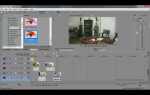Тачпад на ноутбуке Sony – это удобный инструмент для навигации, но в некоторых ситуациях его необходимо временно отключить. Например, когда вы подключаете мышь или работаете в тесных пространствах, где тачпад может случайно реагировать на касания. В этом руководстве мы рассмотрим несколько способов, как быстро отключить тачпад на устройствах Sony.
Для начала стоит отметить, что настройки тачпада на ноутбуках Sony могут варьироваться в зависимости от модели и операционной системы. Тем не менее, основные способы отключения остаются одинаковыми для большинства устройств. Рассмотрим их подробно: от использования горячих клавиш до изменения параметров в панели управления.
Один из самых быстрых методов – это использование комбинаций клавиш. На ноутбуках Sony зачастую существует специальная клавиша для отключения тачпада. Обычно это Fn + F1 или Fn + F3, но комбинация зависит от конкретной модели. Прежде чем использовать этот метод, стоит удостовериться, что клавиша с изображением тачпада на клавиатуре присутствует и активна.
Если этот способ не подходит, можно воспользоваться настройками в операционной системе. Для пользователей Windows существует возможность отключить тачпад через меню «Параметры устройства» или «Диспетчер устройств». Важно помнить, что при этом потребуется зайти в настройки мыши или устройства ввода и отключить тачпад вручную.
Для пользователей, предпочитающих сторонние утилиты, существуют программы, которые позволяют легко отключать тачпад, добавляя дополнительные функции и возможность настройки чувствительности и других параметров устройства.
Как отключить тачпад через настройки Windows на ноутбуке Sony
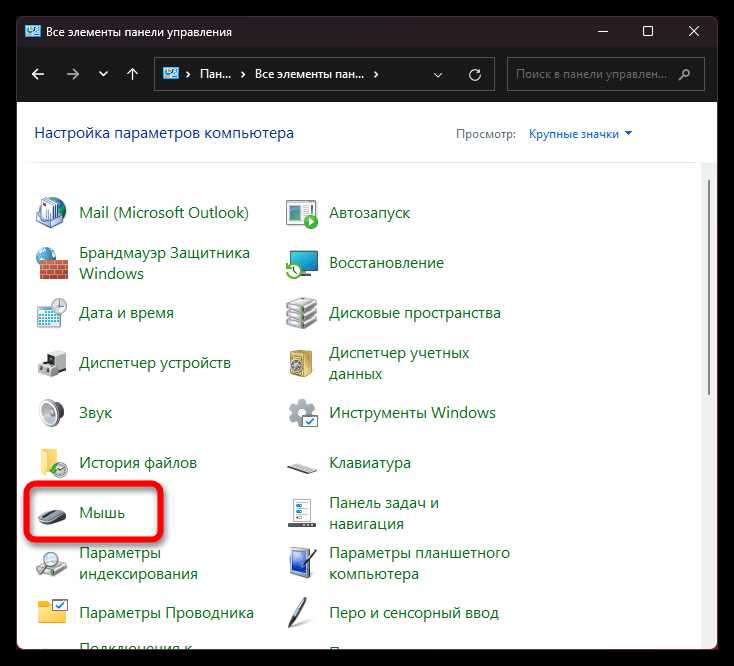
Чтобы отключить тачпад на ноутбуке Sony через настройки Windows, выполните несколько простых шагов. Для начала откройте меню «Пуск» и перейдите в «Параметры».
В окне настроек выберите раздел «Устройства» и затем откройте вкладку «Мышь и сенсорные устройства». Найдите внизу опцию «Дополнительные параметры мыши». Это откроет новое окно, где можно управлять настройками мыши и тачпада.
В этом окне перейдите во вкладку «Устройства». Здесь вы найдете настройки вашего тачпада. Если используется драйвер Synaptics или ELAN, в разделе «Настройки устройства» будет кнопка для отключения тачпада. Нажмите на нее и подтвердите действие.
Если эта опция недоступна, можно попробовать найти аналогичные параметры в разделе «Устройства» в «Диспетчере устройств». Для этого откройте меню «Пуск», введите «Диспетчер устройств», найдите раздел «Мыши и другие указательные устройства», выберите тачпад и отключите его, щелкнув правой кнопкой мыши по устройству.
Таким образом, отключение тачпада через настройки Windows на ноутбуке Sony займет не более нескольких минут, а процесс будет понятен даже новичку.
Отключение тачпада с помощью утилиты производителя Sony
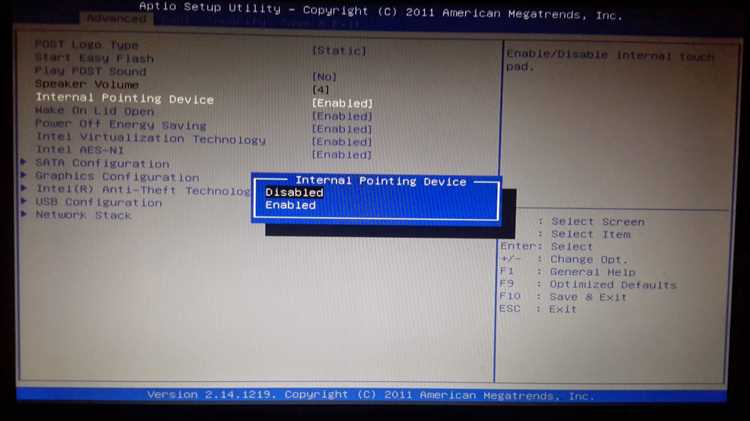
Для отключения тачпада на ноутбуке Sony можно воспользоваться утилитой, которая поставляется вместе с драйверами устройства. Она позволяет быстро и удобно управлять настройками тачпада, включая его отключение.
1. Откройте меню «Пуск» и найдите утилиту «Sony Settings» или «VAIO Control Center» (в зависимости от модели). Это приложение обычно предустановлено на ноутбуках Sony.
2. В «Sony Settings» или «VAIO Control Center» перейдите в раздел настроек устройств ввода или тачпада. Этот пункт может называться «Мышь и тачпад» или «Устройства ввода».
3. Найдите параметр, который отвечает за управление тачпадом. В некоторых версиях утилиты будет опция «Отключить тачпад» или «Disable Touchpad». Активируйте эту настройку.
4. Сохраните изменения и закройте утилиту. Тачпад будет отключен, и его можно будет снова включить, повторив этот процесс и изменив настройки на «Включить».
Если утилита не установлена или не поддерживает такие функции, попробуйте скачать последние драйверы с официального сайта Sony, где также может быть предложен инструмент для управления тачпадом.
Как использовать сочетания клавиш для отключения тачпада

На ноутбуках Sony можно отключить тачпад с помощью сочетаний клавиш. Это быстрый способ, если нужно временно или постоянно отключить сенсорную панель без захода в настройки. Однако, доступность и комбинации клавиш могут отличаться в зависимости от модели ноутбука.
Для большинства моделей Sony существует сочетание клавиш Fn + F1, Fn + F3 или Fn + F5, где одна из них отвечает за включение или выключение тачпада. Чтобы узнать точное сочетание для вашей модели, обратитесь к документации ноутбука или посмотрите на клавиши, которые могут быть помечены иконкой тачпада.
- Нажмите клавишу Fn и одновременно с ней клавишу, на которой изображен тачпад.
- Если это сочетание клавиш активирует или деактивирует тачпад, на экране появится уведомление или индикатор, сообщающий о статусе.
- Для восстановления работы тачпада просто нажмите те же клавиши снова.
Некоторые модели могут требовать предварительных настроек в BIOS или драйверах для корректной работы сочетаний клавиш. В этом случае, если сочетания не работают, проверьте настройки в панели управления или обновите драйвера.
Также, на некоторых устройствах возможна настройка включения/выключения тачпада с помощью утилит, которые устанавливаются вместе с драйверами Sony. Эти программы могут предложить дополнительные горячие клавиши или сочетания для управления тачпадом.
Как отключить тачпад через Диспетчер устройств
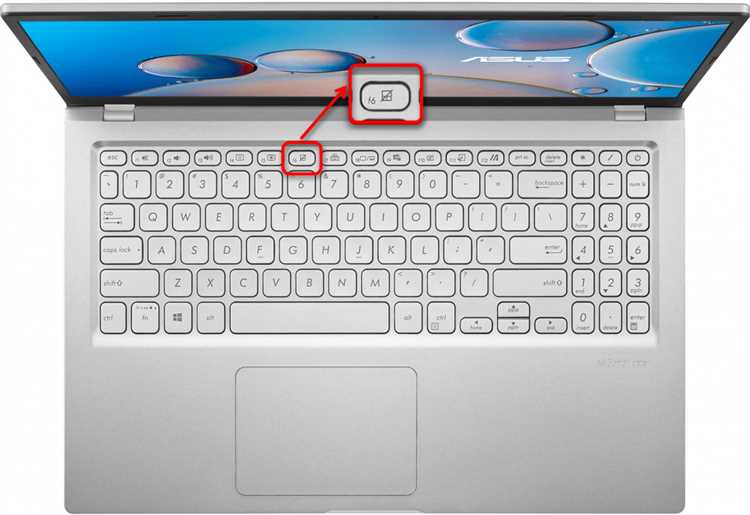
Чтобы отключить тачпад на ноутбуке Sony через Диспетчер устройств, выполните следующие шаги:
1. Нажмите правой кнопкой мыши на значок «Пуск» в нижнем левом углу экрана и выберите «Диспетчер устройств».
2. В окне Диспетчера устройств найдите раздел «Мыши и другие указывающие устройства». Кликните по стрелке рядом с ним, чтобы развернуть список.
3. Найдите устройство, которое связано с тачпадом. Обычно это устройство имеет название, например, «Synaptics Touchpad» или «ELAN Input Device».
4. Щелкните правой кнопкой мыши по названию устройства и выберите «Отключить устройство».
5. Подтвердите действие в появившемся окне, нажав «Да». Тачпад будет отключен.
Чтобы вернуть тачпад в работу, повторите шаги и выберите «Включить устройство».
Что делать, если тачпад продолжает работать после отключения

Если тачпад не отключается, несмотря на попытки в настройках системы, возможны несколько причин. Во-первых, стоит убедиться, что изменения были сохранены. Некоторые ноутбуки требуют перезагрузки, чтобы применить изменения в настройках тачпада.

Если проблема сохраняется, проверьте наличие стороннего ПО, которое может блокировать отключение тачпада. Программы для управления драйверами или для улучшения производительности могут перезаписывать настройки. В таких случаях стоит временно отключить или удалить эти программы.
Следующим шагом будет проверка драйвера тачпада. Перейдите в «Диспетчер устройств», найдите раздел «Мыши и другие указывающие устройства», правой кнопкой мыши выберите тачпад и выберите «Отключить устройство». Иногда драйверы могут некорректно обновляться, что приводит к сбоям в отключении. Попробуйте установить последнюю версию драйвера с официального сайта Sony.
Также можно проверить настройки BIOS. В некоторых моделях ноутбуков есть опция отключения тачпада на уровне BIOS. Для этого нужно перезагрузить устройство и войти в BIOS, обычно нажатием клавиши F2 или Delete при загрузке. Там найдите раздел, связанный с устройствами ввода, и отключите тачпад.
Если ничего не помогло, как крайний шаг, можно использовать внешнюю мышь и полностью отключить тачпад через устройство управления мышью в настройках Windows. Для этого зайдите в «Параметры» – «Устройства» – «Мышь и сенсорные панели» и отключите тачпад, если это возможно.
Если ни одно из предложенных решений не помогает, рекомендуется обратиться в сервисный центр. Возможно, проблема связана с аппаратным сбоем тачпада или материнской платы.
Вопрос-ответ:
Как отключить тачпад на ноутбуке Sony?
Для того чтобы отключить тачпад на ноутбуке Sony, можно воспользоваться несколькими методами. Один из них – это использование настроек Windows. Для этого нужно зайти в «Панель управления», затем выбрать «Устройства и принтеры» и далее «Мышь». В открывшемся окне можно найти вкладку, посвященную тачпаду, и отключить его. Также можно воспользоваться сочетанием клавиш на клавиатуре, например, Fn + F1, F3 или F5, в зависимости от модели ноутбука Sony.
Почему отключение тачпада на ноутбуке Sony не работает?
Если отключение тачпада не работает, возможно, проблема в драйверах устройства. В этом случае рекомендуется обновить драйвера для тачпада через «Диспетчер устройств». Также иногда это может происходить из-за особенностей настроек BIOS. В таком случае, нужно войти в BIOS при загрузке ноутбука и найти соответствующую опцию для отключения тачпада. Если это не помогло, можно попробовать обратиться в службу поддержки Sony.
Есть ли способ отключить тачпад на ноутбуке Sony без использования драйверов?
Да, отключить тачпад на ноутбуке Sony можно без использования драйверов через настройки Windows. Для этого нужно зайти в «Панель управления», затем в раздел «Мышь» и в нем найти вкладку, которая управляет тачпадом. Если ваш ноутбук поддерживает отключение тачпада с помощью клавиш, можно воспользоваться сочетанием клавиш, такими как Fn + F1, F3 или другие, в зависимости от модели.
Как отключить тачпад на ноутбуке Sony, если клавишу для этого нет?
Если на вашем ноутбуке Sony нет специальной клавиши для отключения тачпада, можно использовать настройки в операционной системе. В Windows нужно зайти в «Панель управления», затем выбрать «Мышь» и найти вкладку, отвечающую за тачпад. Там можно отключить устройство. Также возможен вариант, когда функция отключения тачпада доступна в BIOS, и в этом случае нужно войти в BIOS при запуске ноутбука и отключить тачпад там.
Как отключить тачпад на ноутбуке Sony во время игры?
Во время игры на ноутбуке Sony тачпад можно отключить, чтобы избежать случайных касаний. Для этого можно использовать комбинацию клавиш, которая зависит от модели ноутбука. Обычно это клавиша Fn в сочетании с одной из функциональных клавиш F1, F3, F5 или другой. Если такой опции нет, можно отключить тачпад через «Панель управления» в настройках мыши или через драйверы устройства, обновив их при необходимости.